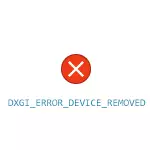
ในรายละเอียดการสอนนี้เหตุผลที่เป็นไปได้สำหรับการปรากฏตัวของข้อผิดพลาดดังกล่าวและวิธีการแก้ไขใน Windows 10, 8.1 หรือ Windows 7
สาเหตุของข้อผิดพลาด
ในกรณีส่วนใหญ่ข้อผิดพลาดข้อผิดพลาด DirectX dxgi_error_device_removed ไม่เกี่ยวข้องกับเกมเฉพาะที่คุณเล่น แต่เกี่ยวข้องกับไดรเวอร์การ์ดวิดีโอหรือการ์ดแสดงผลเอง
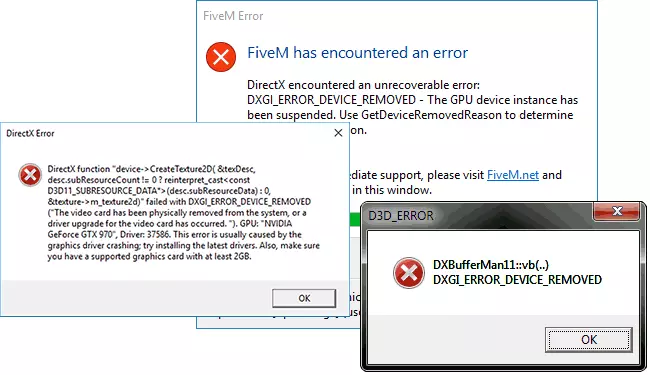
ในเวลาเดียวกันข้อความแสดงข้อผิดพลาดนั้นมักจะถอดรหัสรหัสข้อผิดพลาดนี้: "การ์ดแสดงผลได้รับการลบออกจากระบบหรือการอัพเกรดไดรเวอร์สำหรับการ์ดแสดงผลที่เกิดขึ้น" ซึ่งจะเป็น "การ์ดวิดีโอที่มีร่างกาย ลบออกจากระบบหรือการอัพเดตที่เกิดขึ้นไดรเวอร์ "
และถ้าตัวเลือกแรก (การกำจัดทางกายภาพของการ์ดวิดีโอ) ไม่น่าเป็นไปได้ที่สองอาจเป็นหนึ่งในเหตุผล: บางครั้งไดรเวอร์ NVIDIA GeForce หรือ AMD Radeon สามารถอัปเดต "สำหรับตัวเอง" และหากสิ่งนี้เกิดขึ้นระหว่าง เกมคุณจะได้รับข้อผิดพลาดในคำถามซึ่งต่อมาเหวตัวเองควร
หากเกิดข้อผิดพลาดเกิดขึ้นอย่างต่อเนื่องก็สามารถสันนิษฐานได้ว่าเหตุผลมีความซับซ้อนมากขึ้น สาเหตุที่พบบ่อยที่สุดของข้อผิดพลาด dxgi_error_device_removed ได้รับเพิ่มเติม:
- การทำงานที่ไม่ถูกต้องของไดรเวอร์การ์ดเวอร์ชันเฉพาะ
- ความล้มเหลวในการเปิดการ์ดวิดีโอ
- การเร่งความเร็วของการ์ดแสดงผล
- ปัญหาบัตรวงจรกายภาพ
สิ่งเหล่านี้ไม่ใช่ตัวเลือกที่เป็นไปได้ทั้งหมด แต่พบมากที่สุด บางกรณีที่หายากจะถูกกล่าวถึงในภายหลังในคู่มือ
แก้ไขข้อผิดพลาด dxgi_error_device_removed
ในการแก้ไขข้อผิดพลาดในการเริ่มต้นด้วยฉันขอแนะนำให้ทำตามขั้นตอนต่อไปนี้:
- หากคุณเพิ่งถูกลบ (หรือติดตั้ง) การ์ดวิดีโอให้ตรวจสอบว่ามีการเชื่อมต่ออย่างแน่นหนาผู้ติดต่อที่ไม่ได้ออกซิไดซ์พลังงานเพิ่มเติมเชื่อมต่อ
- ถ้าเป็นไปได้ให้ตรวจสอบการ์ดแสดงผลเดียวกันกับคอมพิวเตอร์เครื่องอื่นด้วยเกมเดียวกันกับพารามิเตอร์กราฟิกเดียวกันเพื่อกำจัดความผิดปกติของการ์ดแสดงผลของตัวเอง
- ลองตั้งค่าไดรเวอร์รุ่นอื่น (รวมถึงรุ่นเก่าหากอัปเดตล่าสุดเป็นเวอร์ชั่นไดรเวอร์ล่าสุด) การลบไดรเวอร์ที่มีอยู่ล่วงหน้า: วิธีการลบ NVIDIA หรือ AMD การ์ดแสดงผลวิดีโอ
- เพื่อที่จะยกเว้นอิทธิพลของโปรแกรมบุคคลที่สามที่ติดตั้งใหม่ (บางครั้งพวกเขายังสามารถทำให้เกิดข้อผิดพลาด) ให้ทำโหลด Windows ที่สะอาดแล้วตรวจสอบว่ามันจะเป็นข้อผิดพลาดในเกมของคุณหรือไม่
- ลองทำตามขั้นตอนที่อธิบายไว้ในไดรเวอร์วิดีโอคำสั่งแยกต่างหากหยุดตอบสนองและหยุดทำงาน - พวกเขาสามารถทำงานได้
- ลองใช้แผงจ่ายไฟ (แผงควบคุม - แหล่งจ่ายไฟ) เลือก "ประสิทธิภาพสูง" จากนั้นไปที่ "เปลี่ยนพารามิเตอร์พลังงานขั้นสูง" ในส่วน "PCI Express" - "การสื่อสารสถานะการสื่อสารสถานะ" SET "
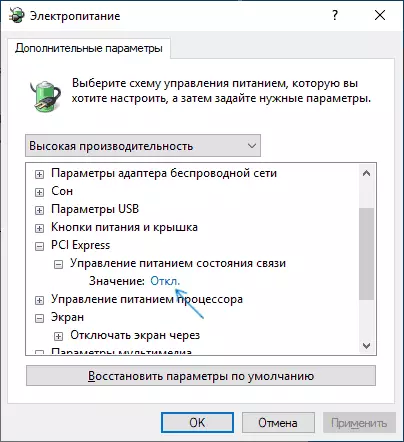
- พยายามลดการตั้งค่าคุณภาพกราฟิกในเกม
- ดาวน์โหลดและเรียกใช้ DirectX Web Installer หากพบไลบรารีที่เสียหายพวกเขาจะถูกแทนที่โดยอัตโนมัติดูวิธีการดาวน์โหลด DirectX
โดยปกติแล้วบางสิ่งบางอย่างจากการจดทะเบียนจะช่วยแก้ปัญหาได้ยกเว้นกรณีที่สาเหตุคือการขาดแหล่งจ่ายไฟจากแหล่งจ่ายไฟในช่วงที่โหลดสูงสุดบนการ์ดแสดงผล (แม้ว่าในกรณีนี้มันสามารถทำงานได้กับการลดลงของพารามิเตอร์กราฟิก) .
วิธีการพิเศษแก้ไขข้อผิดพลาด
หากไม่มีสิ่งใดที่ได้รับความช่วยเหลือข้างต้นให้ความสนใจกับความแตกต่างเพิ่มเติมหลายอย่างที่อาจเชื่อมต่อกับข้อผิดพลาดที่อธิบายไว้:
- ในการตั้งค่าการเล่นเกมลองเปิดใช้งาน VSync (โดยเฉพาะอย่างยิ่งถ้าเป็นเกมจาก EA เช่น Battlefield)
- หากคุณเปลี่ยนพารามิเตอร์ของไฟล์เพจให้ลองเปิดใช้งานการกำหนดขนาดหรือซูมอัตโนมัติ (8 GB นั้นเพียงพอ)
- ในบางกรณีการใช้พลังงานสูงสุดของการ์ดวิดีโอที่ 70-80% ใน MSI Afterburner ช่วยกำจัดข้อผิดพลาด
และในที่สุดตัวเลือกจะไม่ถูกกำจัดว่าเกมเฉพาะที่มีข้อบกพร่องคือการตำหนิโดยเฉพาะอย่างยิ่งหากคุณยังไม่ได้ซื้อจากแหล่งที่มาอย่างเป็นทางการ (หากมีข้อผิดพลาดปรากฏเฉพาะในบางเกมเท่านั้น)
